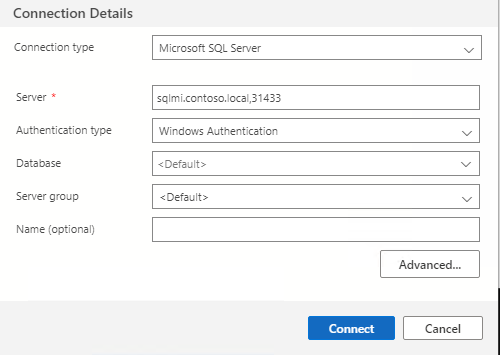AD 통합 Azure Arc 지원 SQL Managed Instance에 연결
이 문서에서는 AD(Active Directory) 인증을 사용하여 SQL Managed Instance 엔드포인트에 연결하는 방법을 설명합니다. 계속 진행하기 전에 AD 통합 Azure Arc 지원 SQL Managed Instance가 이미 배포되어 있는지 확인합니다.
Active Directory 인증을 사용하도록 설정된 Azure Arc 지원 SQL Managed Instance를 배포하려면 자습서 – AD 통합 SQL Managed Instance 배포를 참조하세요.
참고 항목
이 페이지에서 계속하려면 먼저 Active Directory DNS 서버에 SQL 엔드포인트에 대한 DNS 레코드가 생성되었는지 확인합니다.
SQL Managed Instance Active Directory 로그인 만들기
SQL Managed Instance가 배포되면 SQL Server Active Directory 로그인을 프로비전해야 합니다.
로그인을 프로비전하려면 먼저 관리 권한으로 SQL 로그인을 사용하여 SQL Managed Instance에 연결하고 다음 T-SQL을 실행합니다.
CREATE LOGIN [<NetBIOS domain name>\<AD account name>] FROM WINDOWS;
GO
다음 예제에서는 admin라는 Active Directory 계정에 대한 로그인을 contoso.local이라는 도메인에 만들고 NetBIOS 도메인 이름은 CONTOSO로 만듭니다.
CREATE LOGIN [CONTOSO\admin] FROM WINDOWS;
GO
Azure Arc 지원 SQL Managed Instance에 연결
도메인에 가입된 Windows 기반 클라이언트 컴퓨터 또는 Linux 기반 도메인 인식 컴퓨터에서 sqlcmd 유틸리티를 사용하거나 SQL Server Management Studio 또는 ADS(Azure Data Studio)를 열고 AD 인증을 사용하여 인스턴스에 연결할 수 있습니다.
도메인 인식 Linux 기반 컴퓨터는 kinit를 사용하여 Kerberos 인증을 사용할 수 있는 컴퓨터입니다. 이러한 컴퓨터에는 사용 중인 Active Directory 도메인(영역)을 가리키도록 /etc/krb5.conf 파일이 설정되어 있어야 합니다. 또한 Active Directory 도메인에 대해 DNS 조회를 실행할 수 있도록 /etc/resolv.conf 파일 집합이 있어야 합니다.
Linux/Mac OS에서 연결
Linux/Mac OS 클라이언트에서 연결하려면 kinit 명령을 사용하여 Active Directory에 인증한 다음 sqlcmd 도구를 사용하여 SQL Managed Instance에 연결합니다.
kinit <username>@<REALM>
sqlcmd -S <Endpoint DNS name>,<Endpoint port number> -E
예를 들어 sqlmi.contoso.local포트에서31433 엔드포인트가 있는 SQL 관리형 인스턴스에 CONTOSO\admin 계정으로 연결하려면 다음 명령을 사용합니다.
kinit admin@CONTOSO.LOCAL
sqlcmd -S sqlmi.contoso.local,31433 -E
예제에서 -E는 Active Directory 통합 인증을 지정합니다.
Windows에서 SQL Managed Instance 연결
현재 Windows Active Directory 로그인을 사용하여 SQL Managed Instance에 로그인하려면 다음 명령을 실행합니다.
sqlcmd -S <DNS name for master instance>,31433 -E
SSMS에서 SQL Managed Instance에 연결
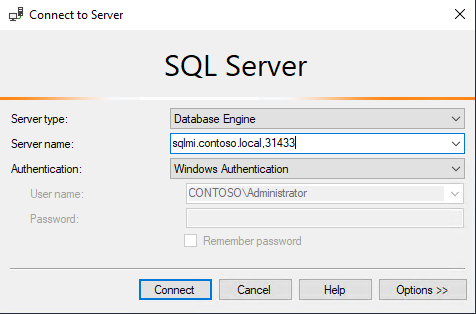
ADS에서 SQL Managed Instance에 연결